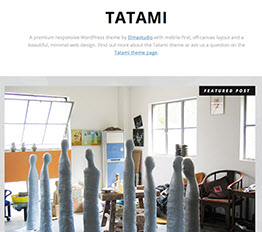Nachtrag: 03.12.2016: Code anzeigen mit Syntax Code Highlighter eine wirklich schöne und funktionierende Anzeige von Code funktioniert dann, wenn man das Plugin SyntaxHighlighter installiert hat. Anschliessend kann man den anzuzeigenden Code in sogenannte Language-Tags einbetten, die bestimmen, wie der Code angezeigt werden soll: Beispiele: Das Code Tag Das code-Tag ist ein Inline-Tag, das nicht zu einem Zeilenumbruch führt. Es wird benutzt, wenn ein Begriff oder kurzer Text innerhalb des Fließtextes als Computertext hervorgehoben werden soll. Das code fuktioniert nur innerhalb einer Textzeile. Bsp: < pre > < pre > Das pre Tag Will man einen ganzen Block mit einem Code-Beispiel darstellen, kommt man mit code nicht weiter. Die häufigste Anwendung des < pre > -Tags liegt sicherlich in der Darstellung von Computercode auf Webseiten, aber auch für die Ausgabe von Tabellen mit kurzen einzeiligen Einträgen kann das pre-Tag u.U. eine effiziente Alternative zum table-Tag sein. Browser stellen den Text in einer nicht proportionalen Schrift dar. Die folgenden Tags sollten nicht innerhalb des öffnenden und schließenden pre-Tags stehen: big, img, object, small, sub oder sup. Bilder und Objekte können also nicht innerhalb von pre-Tags eingesetzt werden.